See artikkel annab põhijuhised Robloxi installimiseks ja mängimiseks arvutis või MacOS-is.
Robloxi installimine ja mängimine arvutis
Saate installida Robloxi oma Windowsi süsteemi järgmiste sammude abil.
1. samm: külastage Robloxi ametlikku veebisaiti
Külastage ametlikku veebisaiti Roblox kasutades oma brausereid, nagu Chrome, Firefox või mis tahes muud sülearvuti/arvuti saadaolevat brauserit.
2. samm: logige sisse või registreeruge Robloxi kasutajaks
Logige sisse oma olemasolevale Robloxi kontole, kasutades ' Logi sisse ” nuppu.
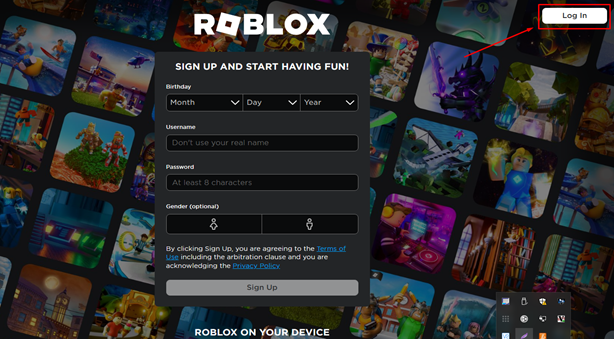
3. samm: uue konto loomine
Võite kasutada ' Registreeri ” nuppu, et registreeruda uue konto loomiseks, kui olete Robloxi kogukonnas uus. Uue konto loomiseks sisestage kõik vajalikud mandaadid, nagu allpool näidatud:
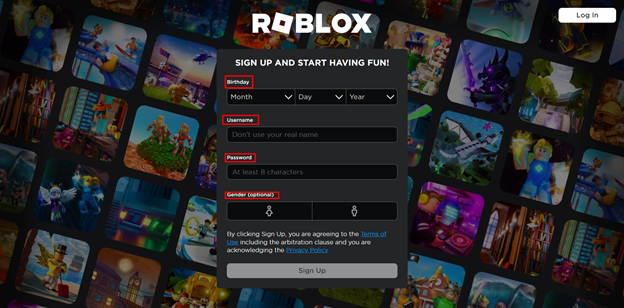
4. samm: seadistamine
Kui olete sisse loginud, klõpsake mis tahes saadaoleval mängul või kogemusel. Kui klõpsate sellel, RobloxPlayer Launcher laaditakse teie süsteemi alla.
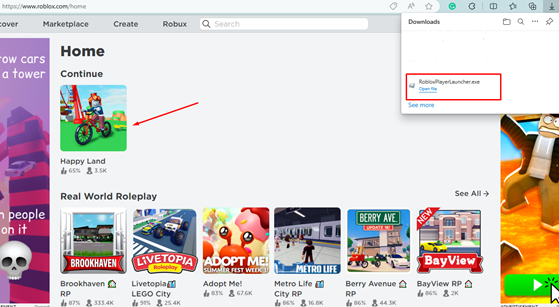
5. toiming: käivitage .exe-fail
Käivitage RobloxPlayerLlauncher.exe faili ja oodake installimise lõpuleviimist. Kui olete lõpetanud, klõpsake nuppu ' Okei ” nuppu.
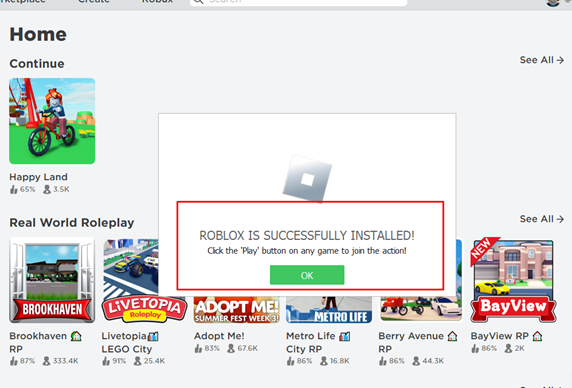
6. samm: avage Roblox ja Play
Pärast installimist avage Windowsi otsinguriba, otsige Robloxist ja topeltklõpsake ' Roblox mängija ” rakendus, et seda oma süsteemis käitada.
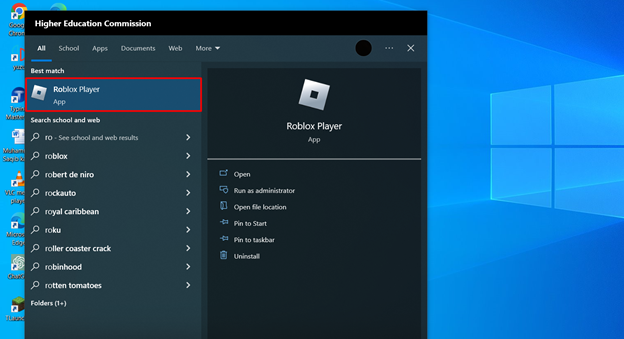
Mängu käivitamiseks valige avakuval roheline nupp.
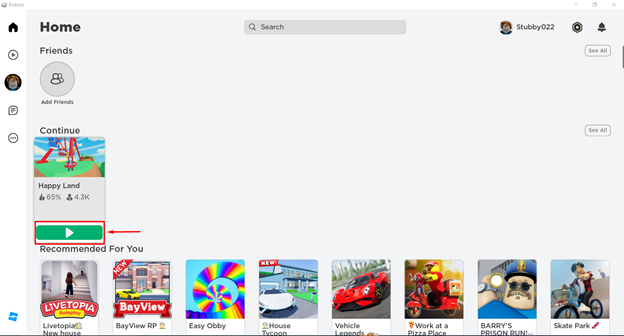
Oodake mõni sekund, kuni mängija mängu laadib, ja kui see on tehtud, saate oma süsteemis Robloxi mängida.
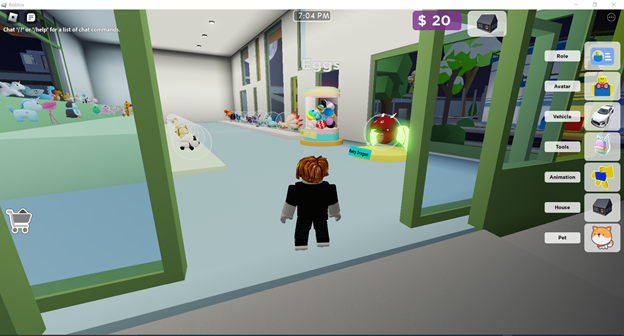
Kuidas installida ja mängida Robloxi MacOS-is?
Robloxi allalaadimine ja installimine MacOS-is on üsna sarnane Windowsiga, ainus erinevus on see, et käivitaja allalaadimisel salvestab see Robloxi mängija .dmg vormingu asemel .exe . Sa pead seda käivitama .dmg faili ja lõpetage installiprotsess, et käivitada ja mängida Robloxi MacOS-is.
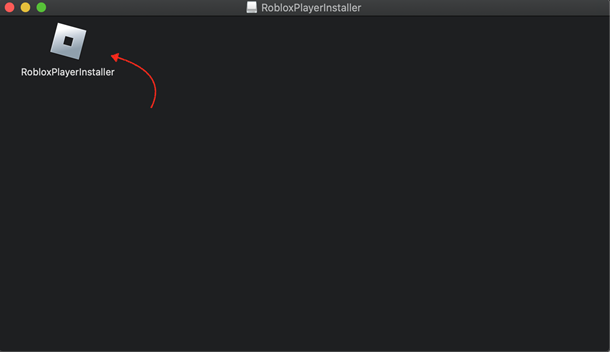
Siin on ekraanipilt mängust Macis:
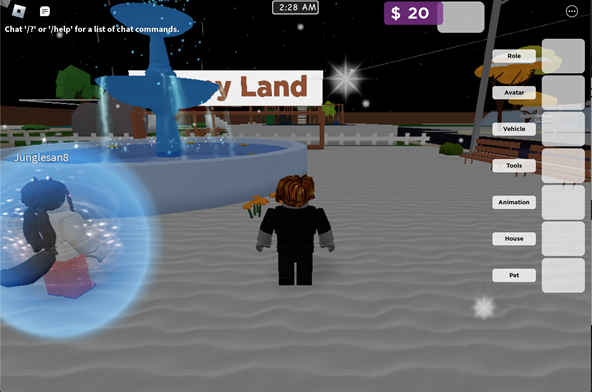
Järeldus
Saate installida Robloxi oma Windowsi ja MacOS-i süsteemi, laadides alla ametliku Robloxi veebisaidi, seejärel logige sisse või registreeruge konto loomiseks. Hiljem peate alla laadima ainult Robloxi käivitusprogrammi .exe faili oma Windowsi süsteemis või .dmg installimise teostamiseks faili oma MacOS-is. Kui see on tehtud, saate käivitada Robloxi käivitusprogrammi ja vajutada esitusnuppu, et käivitada ja oma süsteemis Roblox mängida.